在Ubuntu上使用scp命令进行文件上传(或下载)是非常方便的。scp命令可以在本地和远程主机之间安全地复制文件和目录。
上传文件到远程主机
假设您要将本地文件 local_file.txt 上传到远程主机 username@remote_host:/remote/directory/,可以使用以下命令:
scp /path/to/local_file.txt username@remote_host:/remote/directory/
- /path/to/local_file.txt 是本地文件的路径。
- username 是远程主机的用户名。
- remote_host 是远程主机的IP地址或域名。
- /remote/directory/ 是远程主机上的目标目录路径。
例如,如果要将本地的 example.txt 文件上传到远程主机 192.168.1.100 的 /home/user/files/ 目录下,并且远程主机的用户名是 user,则命令如下:
scp example.txt user@192.168.1.100:/home/user/files/
使用SSH密钥认证
如果您已经设置了SSH密钥对,并且允许使用SSH密钥登录到远程主机,那么scp命令会自动使用这些密钥来进行身份验证,而无需输入密码。
例如,使用SSH密钥认证上传文件:
scp /path/to/local_file.txt username@remote_host:/remote/directory/
复制目录
如果要上传整个目录及其内容,可以使用 -r 选项来递归复制:
scp -r /path/to/local_directory username@remote_host:/remote/directory/
这将递归地复制 local_directory 及其所有内容到远程主机的 /remote/directory/ 目录下。
更多选项
scp命令支持多种选项,可以根据需要进行调整,例如限制带宽、保持文件时间戳等。要了解更多关于scp命令的选项和用法,可以查看其帮助文档:
man scp
这将显示关于scp命令的详细信息和可用选项列表。
通过这些命令和选项,您可以方便地在Ubuntu上使用scp命令进行文件上传和下载操作。
 网硕互联帮助中心
网硕互联帮助中心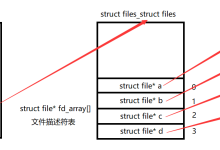
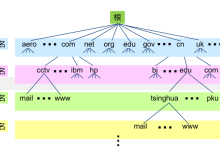



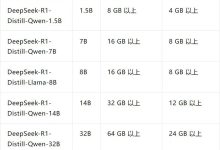
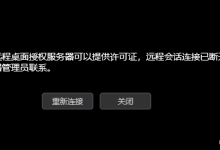

评论前必须登录!
注册